Este tutorial é de Huzunlu Yillar para o grupo PSP Arena e foi traduzido com a sua permissão.
Original AQUI
***
Créditos:
Graphics Beatrice (original)
@nn (original)
Catetoile (versão)
****
Material - Donwload AQUI
****
Plugins:
Unlimited 2
Tramages / Holidays in Egypt
Simple / Top Bottom Wrap
L & K Palmyre
Mura's Meister / Perspective Tiling / Pole Transform
Eye Candy 5: Impact
Plugins do blog: AQUI
****
Preparação:
Abra as masks no PSP
Clique duas vezes no preset Alien skin para exportar para o plugin
Salve as seleções na pasta Selections do PSP
*****
Orientações:
*Clique nos prints para visualizar melhor
*Lembre-se de salvar o trabalho durante sua execução
*Altere o Blend Mode, a cor, a opacidade e o Drop Shadow de acordo com suas imagens
*A ferramenta Pick Tool substitui a ferramente Deform das versões antigas do PSP
*Se o seu PSP for uma versão antiga, use o material marcado com "psp antigo"
***
Meu E-Mail: AQUI
* Mande suas versões
*Me avise caso tenha algum problema no tutorial
***
Vejam suas versões AQUI
***
Participe dos meus grupos:
Facebook: AQUI
Google: AQUI
******
ROTEIRO:
Cores:
1-#000000
2-#ffffff
3-#413509
Preparação:
Coloque a cor #000000 no foreground e a cor #ffffff no background
Nota:
Se você quiser trabalhar com uma cor diferente, siga os passos abaixo:
Abra o tube (Tube_Womans_60_GB_SELECTİONS)
Mantenha a seleção
Adjust / Hue and Saturation / Hue/Saturation/ Lightness
Select None
Altere o blend mode e/ou opacidade de acordo com as cores que estiver usando
Etapa 01
Abra uma nova imagem com 900x600px
Preencha a imagem com este gradiente Linear
Adicione uma nova layer
Selections / Load selection from disk / Selection (Hy-Dance With Me_Sell_1)
Abra o tube (Tube_Womans_60_GB_SELECTİONS)
Copie e cole na seleção
Select None
Etapa 02
Effects / Image Effects / Seamless Tiling
Adjust / Blur / Radial Blur
Layers / Duplicate - Faça isso 3 vezes, deixando um total de 4 layers
Feche as 3 layers de cima, clicando no olho
Etapa 03
Ative a layer Raster 2
Merge Down
Ative e abra a layer Copy of Raster 2, clicando no olho
Effects / Plugins / Unlimited 2 / Tramages / Holidays in Egypt
Layers / Properties / Blend Mode: Soft Light
Effects / Edge Effects / Enhance
Abra e ative a layer Copy (2) of Raster 2
Effects / Plugins / Simple / Top Bottom Wrap
Effects / Plugins / L &K / L & K Palmyre
Image / Mirror / Mirror Horizontal
Image / Mirror / Mirror Vertical
Layers / Properties / Blend Mode: Dodge
Abra e ative a layer Copy (3) of Raster 2
Effects / Plugins / Mura's Meister / Perspective Tiling
Selections / Load Selection from disk / Selection (Hy_Dance With Me_Sell_2)
Pressione Delete em seu teclado 2 ou 3 vezes
Select None
Layers / Properties / Blend Mode: Hard Light
Etapa 04
Adicione uma nova layer
Pinte a layer com o gradiente
Effects / Plugins / Mura's Meister / Pole Transform
Nota: Clique 2 vezes em Fill background, se não o efeito sai diferente
Effects / Image Effects / Seamless Tiling
Layers / Properties / Blend Mode: Soft Light / Opacity: 38
Selections / Load Selection from disk / Selection (HY-Dance With Me_Sell_3)
Pressione Delete em seu teclado 2 ou 3 vezes
Select None
Etapa 05
Abra o tube (HY_Dance with Me_Deko)
Nota: você pode colorizar isso
Copie e cole como nova layer
Ative a Pick Tool e configure:
Posição: Horizontal(X):51 Vertical (Y):0
Pressione M para sair da seleção
Layers / Properties / Blend Mode: Hard Light
Etapa 06
Abra o tube (Hy_Dance with_Me_Deko_1)
Copie e cole como nova layer
Ative a Pick Tool e configure:
Posição Horizontal(X):2 Vertical (Y):-1
Pressione M para sair da seleção
Layers / Properties / Blend Mode: Dodge
Etapa 07
Abra o tube (Hy_Dance with Me_Deko_2)
Copie e cole como nova layer
Etapa 08
Adicione uma nova layer
Pinte com a cor #ffffff
Abra a mask (Hüzünlüyıllar_Mask)
Layers / New Mask Layer / From Image / Mask acima
Merge Group
Effects / Plugins / Eye Candy5: Impact / Perspective Shadow/ Preset
(Hy_Dance With Me_Perspective)
Etapa 09
Abra o tube (Hy_Dance With Me_Deko_3)
Copie e cole como nova layer
Etapa 10
Adicione uma nova layer
Pinte a layer com a cor #413509
Abra a mask (Mask_11_GB_2019)
Layers / New Mask Layer / From Image / Mask acima
Merge Group
Drop shadow: 5 2 100 0 preto
Merge down
Etapa 11
Ative a layer superior
Abra o tube (Hy_Dance with Me_Deko_4)
Copie e cole como nova layer
Effects / Plugins / Eye Candy 5: Impact / Perspective Shadow / Preset (Hy_Dance with Me_Perspective)
Etapa 12
Abra o tube (Hy_Dance with Me_Deko_5)
Copie e cole como nova layer
Ative a Pick Tool e configure:
Posição: Horizontal(X):44 Vertical(Y):52
Etapa 13
Abra o tube (Hy_Dance with Me_Deko_6)
Copie e cole como nova layer
Ative a Pick Tool e configure:
Posição: Horizontal(X):219 Vertical(Y):139
Pressione M para sair da seleção
Etapa 14
Abra o tube (@nn_010319_vrow_Lauren_tdstudio2.0)
Copie e cole como nova layer
Image / Mirror / Mirror Horizontal
Image / Resize:120% - all layers desmarcado
Ative a Pick Tool e configure:
Posição: Horizontal (X):358 Vertical (Y):59
Pressione M para sair da seleção
Effects / Plugins / Eye Candy 5: Impact / Perspective Shadow / Preset
(Hy_Dance withMe_Perspective)
Etapa 15
Image / Add borders / 1px / cor #000000
Image / Add borders / 1px / cor #ffffff
Image / Add borders / 1px / cor #000000
Select All
Image / Add borders / 45px / cor #ffffff
Drop Shadow: 7 4 76 27 preto
Select None
Image / Add borders / 1px / cor #000000
Image / Add borders / 1px / cor #ffffff
Etapa 16
Abra o tube (Hy_Dance with Me_deko_7)
Copie e cole como nova layer
Coloque sua assinatura
Image / Resize: Width 900px
Salve: File / Export / Jpeg Optimizer
Obrigada por fazer minhas traduções





















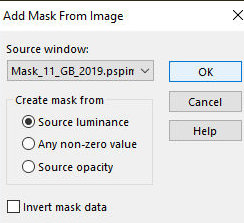
Nenhum comentário:
Postar um comentário
Observação: somente um membro deste blog pode postar um comentário.